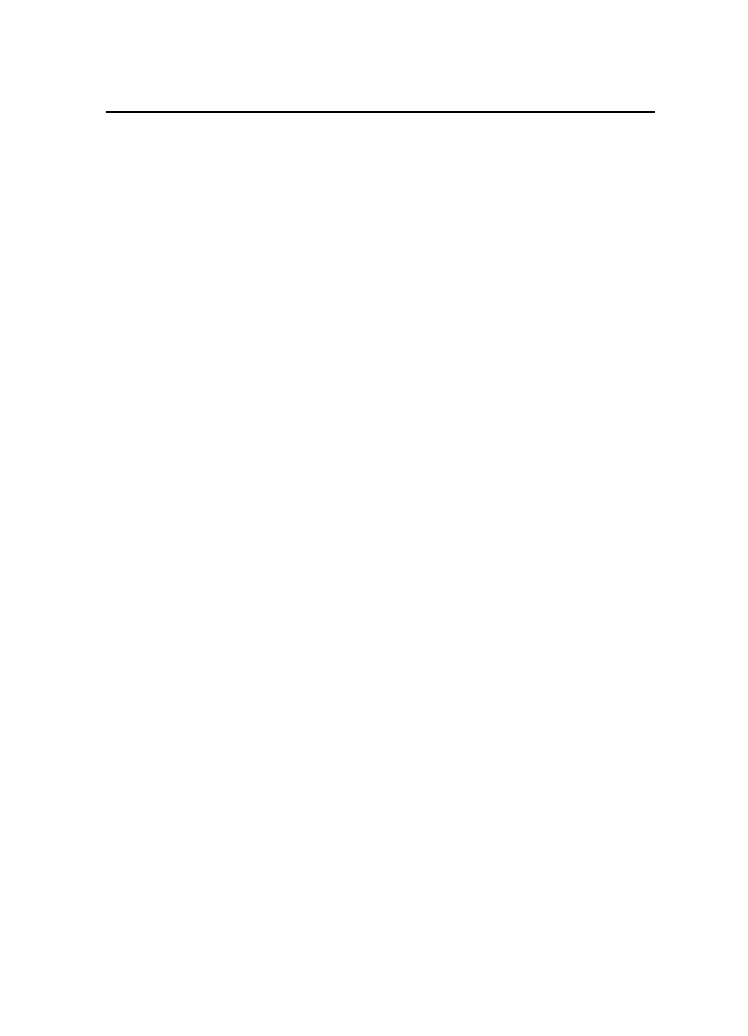
■ Aceder a uma função de menu
1. Para aceder ao menu, seleccione Menu.
Para alterar a vista de menu, seleccione Opções > Vista menu
principal > Lista ou Grelha.
Para reorganizar o menu, seleccione o menu que pretende mover e
escolha Opções > Organizar > Mover. Passe para a localização para
onde pretende mover o menu e seleccione OK. Para guardar a
alteração, seleccione Efect. > Sim.
2. Percorra o menu e seleccione, por exemplo, Definições.
3. Se o menu contiver submenus, seleccione o pretendido, por exemplo,
Chamadas.
4. Se o menu seleccionado contiver submenus, seleccione o
que pretende, por exemplo, Qualquer tecla para atender.
5. Seleccione a definição pretendida.
6. Para regressar ao nível de menu anterior, seleccione P/trás.
Para sair do menu, seleccione Sair.
Os menus, submenus e opções de configuração são numerados.
Para aceder aos mesmos, podem ser utilizados números de atalho.
Para aceder ao menu, seleccione Menu. Introduza rapidamente, em
2 segundos, o número de atalho da função de menu a que pretende
aceder. Para aceder às funções do nível 1 do menu, introduza 0 e 1.
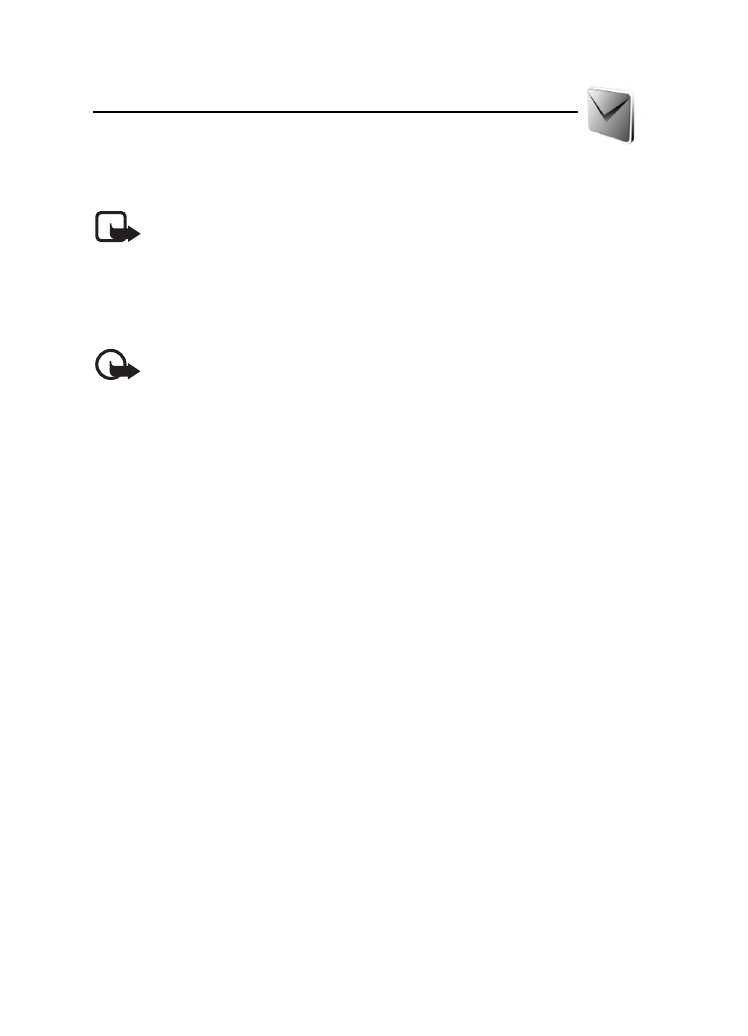
M e n s a g e n s
32